تربطك المنشورات المقترحة بمستخدمي Instagram والمشاركات التي قد تعجبك. يأخذ التطبيق موقعك الجغرافي وعلامات التصنيف ، من بين أدوات أخرى ، لتحديد تفضيلاتك.

ومع ذلك ، لا يحب العديد من المستخدمين تلقي مشاركات مقترحة في خلاصاتهم ويريدون منعها من الظهور. في هذه المقالة ، ستتعرف على كيفية حذف المشاركات المقترحة من خلاصة Instagram.
كيفية إخفاء المنشورات المقترحة
متى وجدت مشاركة مقترحة في موجز Instagram الخاص بك لست مهتمًا بها ، يمكنك اختيار إخفاءها. في هذه العملية ، ستخبر Instagram بعدم عرض هذه الأنواع من المشاركات بعد الآن.
إليك كيفية إخفاء المشاركات المقترحة:
- في المنشور المقترح الذي تريد إخفاءه ، انقر على النقاط الرأسية الثلاث في الزاوية اليمنى العليا.
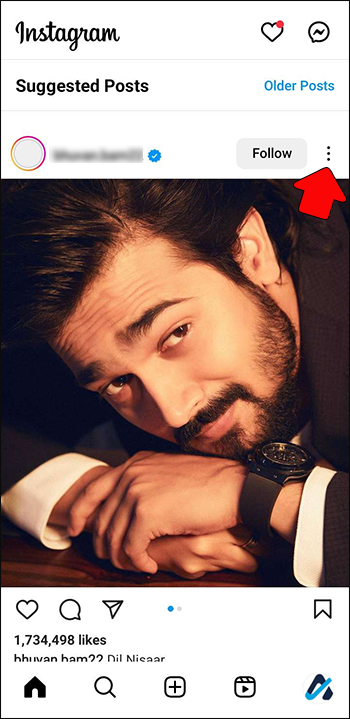
- اضغط على 'غير مهتم'. سيكون لديك بعد ذلك ثلاثة بدائل:
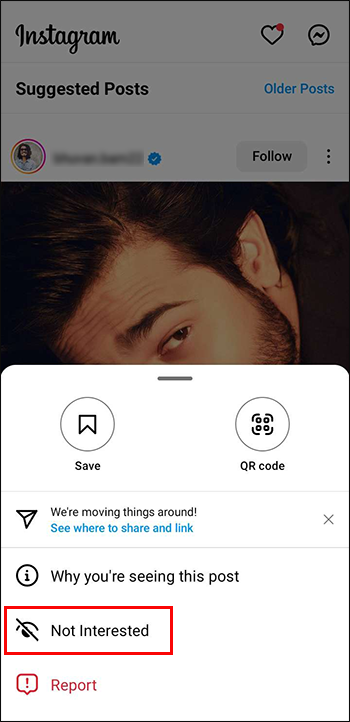
- انقر فوق 'X' لإيقاف مشاهدة المشاركات المقترحة المتعلقة بالموضوع نفسه.
- انقر فوق 'Aa' لإيقاف أي اقتراحات بكلمات معينة.
- انقر على 'رمز الساعة' لإيقاف جميع المشاركات المقترحة لمدة 30 يومًا.
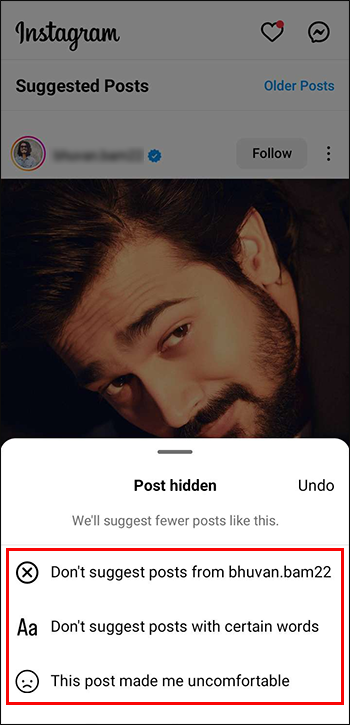
هل من الممكن إخفاء الإعلانات؟
لإخفاء الإعلانات ، فإن العملية مماثلة. فقط في هذه الحالة لا توجد طريقة لإيقافهم لفترة معينة.
إليك كيفية حذف إعلان من خلاصتك:
كيفية وضع تظليل ماين كرافت
- انقر على النقاط الثلاث الرأسية في الزاوية اليمنى العليا للإعلان.
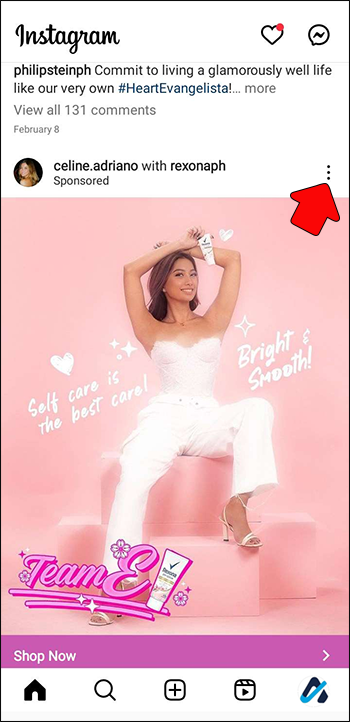
- في القائمة المنبثقة ، ستجد عدة بدائل:
- إخفاء الإعلان.
- الإبلاغ عن إعلان. استخدم هذا إذا كان المنشور مسيئًا أو غير مناسب جنسيًا أو ينطوي على احتيال أو يتعلق بالسياسة.
- يمكنك اكتشاف سبب اعتقاد Instagram أنك مهتم بالإعلان.
- يمكنك الحصول على مزيد من المعلومات حول حساب Instagram المسؤول عن الحملة الإعلانية.
- احصل على معلومات عامة حول كيفية عمل إعلانات Instagram.
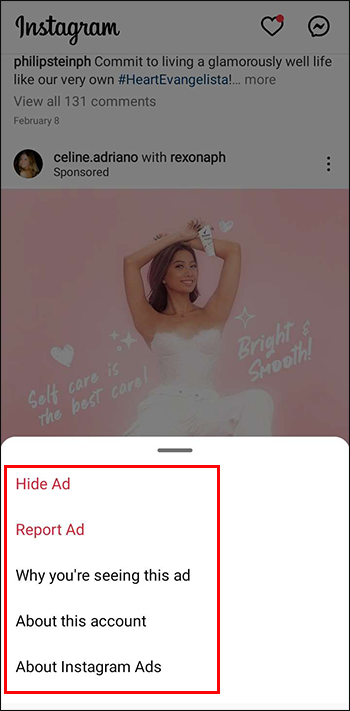
كيفية التخلص من البكرات المقترحة
قد يقترح Instagram ليس فقط المنشورات ولكن أيضًا البكرات. إذا لم تكن مهتمًا بالبكرات المقترحة ، فيمكنك إخفاؤها بعلامات تصنيف أو تسميات توضيحية بكلمات ورموز تعبيرية وعبارات محددة. هذه الميزة متاحة فقط في تطبيق Instagram لأجهزة iPhone و Android. اتبع هذه الخطوات لإخفاء البكرات المقترحة غير المرغوب فيها:
- على البكرة التي تريد إخفاءها ، انقر على النقاط الثلاث في الزاوية اليمنى السفلية.
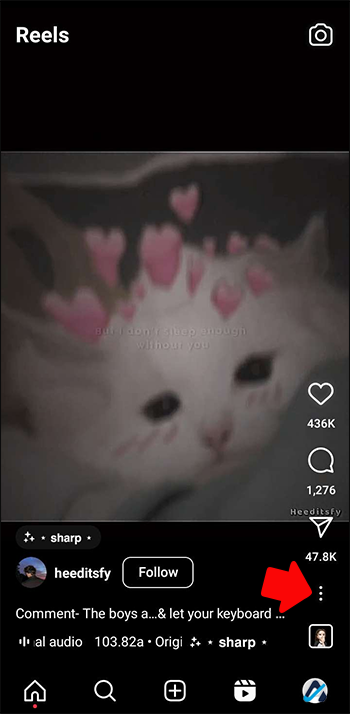
- انقر على 'غير مهتم'. بعد ذلك ، سيكون لديك ثلاثة بدائل.
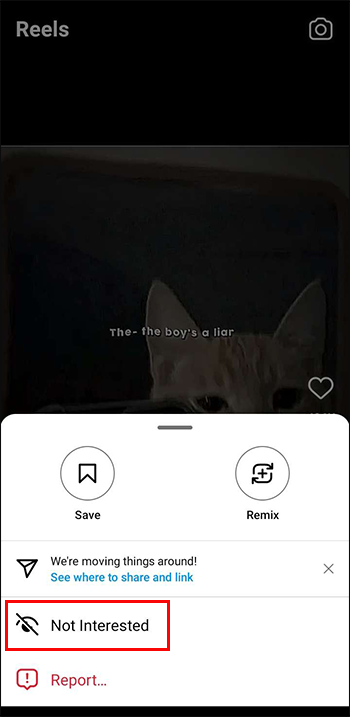
- انقر على 'عدم اقتراح منشورات لـ ...' إذا كنت لا تريد تلقي المزيد من البكرات المقترحة من هذا المستخدم.
- انقر على 'Aa' لإبلاغ Instagram أنك لا تريد أن ترى منشورات مقترحة تحتوي على كلمات أو عبارات أو رموز تعبيرية محددة. اكتب كل كلمة أو رمز تعبيري تريده في القائمة المنبثقة ، وافصل بينها بفاصلة. (مثال: word1، word2، emoji). اضغط على 'تم'.
- انقر على 'جعلني هذا المنشور غير مرتاح' لإبلاغ Instagram بالمواضيع الحساسة.
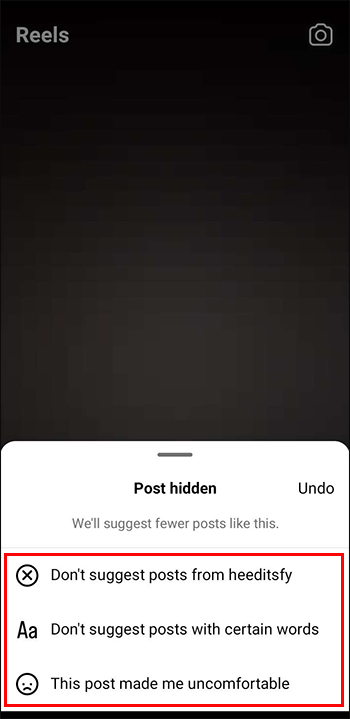
لاحظ أن كل هذه التغييرات يمكن أن تستغرق ما يصل إلى 24 ساعة لتفعيلها في حسابك. قائمة الكلمات والرموز التعبيرية والعبارات وعلامات التصنيف التي تدرجها في القائمة لن تخفي بكرات المستخدمين الذين تتابعهم ، حتى لو كانت تحتوي على أحد العناصر من القائمة.
لماذا أرى المنشورات المقترحة؟
تحدد عدة عوامل المنشورات المقترحة على موجز Instagram وصفحة التنقل. إليك المعلومات التي يستخدمها Instagram لتحديد المشاركات التي قد تكون مهتمًا بها:
- اتصالاتك. يولي Instagram اهتمامًا وثيقًا بالحسابات التي تتابعها ونشاطك باستخدام هذه الحسابات ، بما في ذلك الصور المعجب بها والمشتركة. إن اهتمامك بحسابات معينة سيجعل Instagram يعرض لك منشورات مماثلة وحسابات ذات صلة.
- نشاطك. في بعض الأحيان ، ليس من الضروري متابعة حساب لإعلام Instagram بأنك مهتم بموضوع معين. تُستخدم أيضًا الصور الفوتوغرافية والتعليقات والمنشورات المشتركة التي أعجبتك لتحديد اهتماماتك.
- المشاركات القيمة. نشاطك على Instagram ليس هو العامل الوحيد الذي سيجلب منشورًا مقترحًا إلى خلاصتك. إذا حظيت إحدى المشاركات بتقدير كبير وتفاعل معها العديد من الأشخاص ، فسيضيفها Instagram إلى خلاصتك كموضوع شائع ، حتى لا تفوتك أي شيء.
- حساب هام. عندما يصبح حساب المستخدم شائعًا ، سيقترحه Instagram لك في خلاصتك. قد يكون هذا الحساب مرتبطًا أو لا يرتبط باهتماماتك.
لماذا أرى الحسابات المقترحة؟
تظهر الحسابات المقترحة بانتظام في موجز Instagram الخاص بك. هذه هي المعلومات التي يستخدمها النظام الأساسي لاختيار الحسابات التي تظهر في خلاصتك:
- قائمة الإتصال. إذا منحت Instagram الوصول إلى قائمة جهات الاتصال بهاتفك ، فسيقوم التطبيق تلقائيًا بالبحث عن كل حساب من حساباته ويقترحها عليك.
- المستخدمون الذين تم إلغاء متابعتهم. إذا تابعت مستخدم Instagram لفترة معينة ثم حذفته ، فغالبًا ما يعرضه Instagram في شريط الحسابات المقترحة.
- أشخاص قد تعرفهم. عندما يكون لديك العديد من المتابعين والمتابعين بشكل مشترك مع مستخدم Instagram ، فسوف يلتقط التطبيق أنك قد تعرف هذا المستخدم ويقترحه عليك.
كيفية إيقاف تشغيل الحسابات المقترحة
إليك طريقة مباشرة للتخلص من حساب Instagram مقترح لا تريد متابعته:
- حدد موقع الشريط الجانبي مع الحسابات المقترحة.
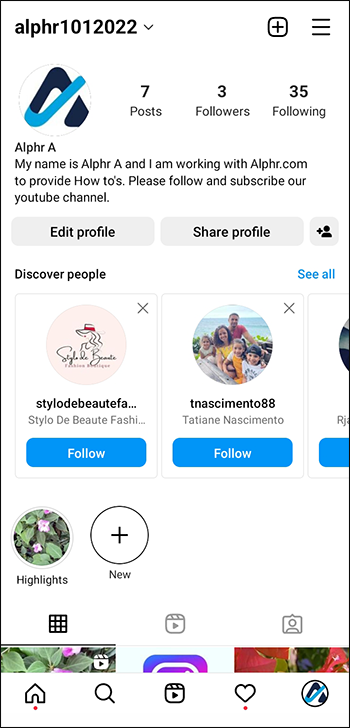
- في الزاوية العلوية اليسرى لكل حساب مقترح ، ستجد 'X'. انقر فوقه ولن يتم اقتراح هذا المستخدم بعد الآن. لاحظ أنه لا توجد طريقة للتراجع عن هذا القرار. لمتابعة هذا الحساب ، يجب عليك البحث عنه في المتصفح.
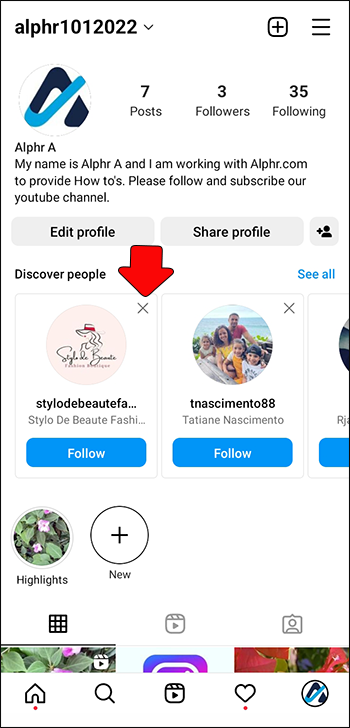
إذا كنت ترغب في تسريع التخلص من المستخدمين المقترحين ، يمكنك اتباع الخطوات التالية:
- في شريط 'اكتشاف الأشخاص' ، انقر فوق 'عرض الكل' في الزاوية اليمنى العليا.
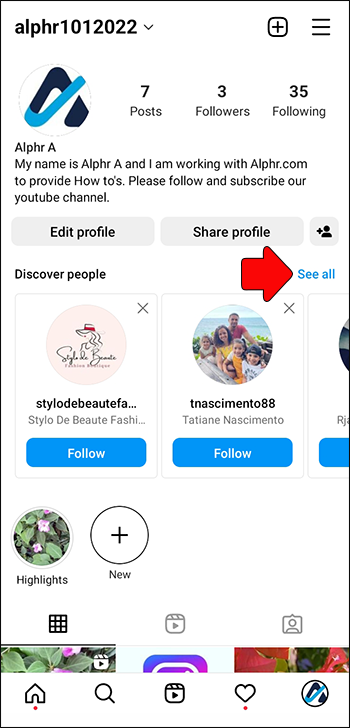
- سيتم فتح علامة تبويب جديدة مع حساباتك المقترحة. من القائمة ، يمكنك النقر فوق 'X' الصغير بجوار كل حساب لا تريد متابعته.
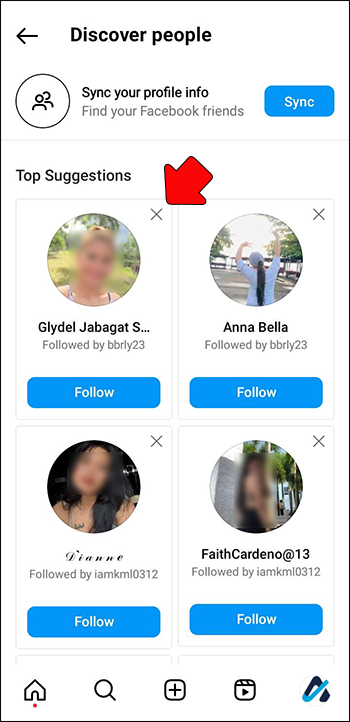
أسئلة وأجوبة
كيف يمكنني مسح اقتراحات البحث في Instagram عند الكتابة؟
كيفية تفريغ قرص الخدش في الفوتوشوب
لا توجد طريقة لمسح الاقتراحات عند كتابة شيء ما على شريط البحث. حتى بعد محو سجل البحث الخاص بك ، سيقدم Instagram اقتراحات بشأن الحسابات التي قد تهمك فيما يتعلق بموضوع البحث الخاص بك.
كيف يمكنني مسح ذاكرة التخزين المؤقت الخاصة بي على Instagram؟
إذا كان لديك جهاز iPhone ، فإن الطريقة الوحيدة لمسح ذاكرة التخزين المؤقت هي إلغاء تثبيت التطبيق وإعادة تثبيته. ومع ذلك ، على هواتف Android ، اتبع الخطوات التالية:
1. انتقل إلى 'الإعدادات' ، ثم 'التطبيقات'. ضمن 'تطبيقات أخرى' ، ستجد Instagram.
2. بعد ذلك ، انقر على 'التخزين' وانقر على 'مسح ذاكرة التخزين المؤقت'.
تذكر أنه ستتم إعادة تعيين التطبيق ، لذلك لن تقوم فقط بمسح ذاكرة التخزين المؤقت. لكن تفقد جميع صورك ومنشوراتك المحفوظة.
هل حساباتي المقترحة من المستخدمين الذين يزورون ملفي الشخصي؟
لا توجد طريقة لتحديد ما إذا كانت الحسابات التي يقترحها Instagram لك هي المستخدمين الذين يزورون ملفك الشخصي. ومع ذلك ، يستخدم Instagram معلمات أخرى لاختيار المستخدمين المقترحين ، مثل الأصدقاء المشتركين ، وعلامات التصنيف التي تستخدمها ، والموقع الجغرافي.
كيف اظهر في اقتراحات شخص ما؟
لا توجد طريقة محددة للظهور في المربعات التي يقترحها المستخدمون الآخرون. ومع ذلك ، يمكنك زيادة مدى وصول حسابك من خلال متابعة حسابات مماثلة ، ونشر محتوى قيم وعالي الجودة ، واستخدام علامات التصنيف ذات الصلة.
لماذا لا يمكنني مشاهدة المشاركات المقترحة في بطاقاتي؟
كيفية إلغاء موسيقى أمازون غير المحدودة
بينما يريد بعض المستخدمين التخلص من منشورات Instagram المقترحة ، يحب البعض الآخر التنقل عبر النظام الأساسي للعثور على حسابات جديدة تتعلق باهتماماتهم. إذا تم تنشيط ميزة مشاركاتك المقترحة ولا يمكنك رؤيتها ، فمن المحتمل أن تكون هذه مشكلة متعلقة بالتطبيق. أفضل حل هو إلغاء تثبيت Instagram وإعادة تثبيته. في بعض الأحيان ، يكون مصدر المشكلة هو أن التطبيق معطل. في هذه الحالة ، ما عليك سوى الانتظار حتى يتم تصحيح المشكلة.
توحي لي لا
Instagram عبارة عن شبكة اجتماعية تهدف إلى ربط الأشخاص الذين لديهم اهتمامات مماثلة. ومع ذلك ، لا يرغب بعض المستخدمين في رؤية الاقتراحات أثناء التنقل عبر خلاصاتهم. لحسن الحظ ، يقدم Instagram عدة طرق للتخلص من المنشورات المقترحة. على الرغم من أنه ليس خيارًا دائمًا ، إلا أنه يمكنك إيقاف تشغيل المشاركات الموصى بها لمدة 30 يومًا.
هل سبق لك أن تخلصت من المنشورات المقترحة على Instagram؟ هل استخدمت أيًا من النصائح الواردة في هذه المقالة؟ واسمحوا لنا أن نعرف في قسم التعليقات أدناه.









